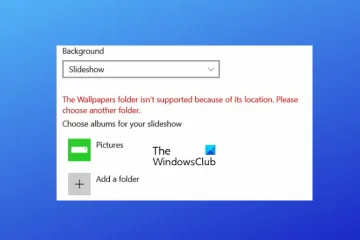Dell SupportAssist ist ein Dienstprogramm, das Dell-Computer auf dem neuesten Stand hält. Darüber hinaus verfügt es über einige zusätzliche Funktionen, die für Dell-Benutzer hilfreich sind. Einige Dell-Benutzer berichteten, dass der Dell SupportAssist ständig auftaucht auf ihren Windows-Computern. Bei einigen Benutzern tritt das Problem auf, nachdem sie sich bei Windows angemeldet haben, während bei einigen Benutzern die Software auf dem Startbildschirm angezeigt wird. Im letzteren Fall können Benutzer ihre Computer nicht verwenden, da sie sich nicht bei Windows anmelden können. Dieser Artikel listet einige Lösungen auf, die Ihnen helfen, dieses Problem zu beheben.
Dell SupportAssist wird unter Windows immer wieder angezeigt.
Wenn Dell SupportAssist weiterhin unter Windows angezeigt wird PC verwenden Sie die unten bereitgestellten Lösungen, um das Problem zu beheben.
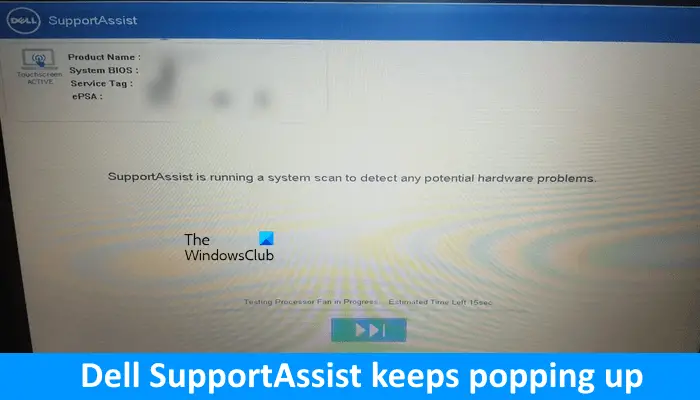 Führen Sie eine saubere Neuinstallation von Dell SupportAssist durch. Deaktivieren Sie Secure Boot ] Führen Sie eine saubere Neuinstallation von Dell SupportAssist durch
Führen Sie eine saubere Neuinstallation von Dell SupportAssist durch. Deaktivieren Sie Secure Boot ] Führen Sie eine saubere Neuinstallation von Dell SupportAssist durch
Mit Dell SupportAssist können Sie alle Ihre Treiber auf dem neuesten Stand halten, Viren und Malware entfernen, Ihr Netzwerk optimieren, Ihre PC-Leistung optimieren usw. Es ist eine nützliche Software Wenn Sie jedoch Probleme damit haben, können Sie es deinstallieren.
Sie können Dell SupportAssist über die Einstellungen-App oder die Systemsteuerung deinstallieren. Öffnen Sie nach der Deinstallation von Dell Support Assist den Dienste-Manager und suchen Sie nach den folgenden Diensten:
Dell Client Management ServiceDell Data Vault CollectorDell Data Vault ProcessorDell Data Vault Service APIDell SupportAssistDell TechHub
Alle oben genannten Dienste sollten nicht im Dienste-Manager vorhanden sein. Wenn Sie sie im Dienste-Manager sehen, bedeutet dies, dass Dell SupportAssist nicht vollständig deinstalliert wurde. Sie müssen sie manuell entfernen. Starten Sie dazu eine Eingabeaufforderung mit erhöhten Rechten und geben Sie die folgenden Befehle nacheinander ein:
SC DELETE”SupportAssistAgent”SC DELETE”DDVDataCollector”SC DELETE”DDVRulesProcessor”SC DELETE”DDVCollectorSvcApi”
Öffnen Sie nun den Datei-Explorer und gehen Sie zu folgendem Pfad:
C:\ProgramData
Wenn Sie den Ordner ProgramData nicht sehen, aktivieren Sie die versteckten Dateien und Ordner. Überprüfen Sie, ob der SupportAssist-Ordner vorhanden ist oder nicht. Wenn Sie den SupportAssist-Ordner sehen, löschen Sie ihn. Öffnen Sie nun den Dell-Ordner und löschen Sie den SupportAssist-Ordner von dort (falls vorhanden). Starten Sie Ihren Computer neu.
Falls Ihnen die oben genannten Schritte Schwierigkeiten bereiten, können Sie Dell SupportAssist mit kostenloser Deinstallationssoftware von Drittanbietern vollständig von Ihrem System deinstallieren.
Starten Sie nach der Deinstallation von Dell SupportAssist neu Ihrem Computer und laden Sie dann die neueste Version von der offiziellen Website von Dell herunter. Installieren Sie es jetzt.
2] Deaktivieren Sie Secure Boot
Wenn Dell SupportAssist auf dem Startbildschirm erscheint und Sie daran hindert, sich bei Windows anzumelden, müssen Sie Secure deaktivieren Stiefel. Secure Boot ist eine wesentliche Funktion in Windows 11/10. Es wird darauf geachtet, dass das Gerät nur mit der Software hochfährt, der der OEM (Original Equipment Manufacturer) vertraut. Dadurch wird verhindert, dass bösartige Programme während des Startvorgangs die Kontrolle über Ihren Computer übernehmen. Deshalb sollte Secure Boot immer aktiviert bleiben.
Aber manchmal stößt man vielleicht darauf Situationen, in denen Sie den sicheren Start deaktivieren müssen. In einem solchen Fall können Sie diese Funktion deaktivieren, wir empfehlen jedoch, sie nach Abschluss der Aufgabe wieder zu aktivieren.
Um Secure Boot zu deaktivieren, müssen Sie auf Ihr System-BIOS zugreifen. Nach dem Ausschalten sollte Dell SupportAssist nicht auf dem Startbildschirm erscheinen und Sie sollten sich bei Windows anmelden können. Deinstallieren Sie jetzt die Dell SupportAssist-Software und aktivieren Sie Secure Boot erneut.
3] Ändern Sie UEFI in Legacy
Wenn das Deaktivieren von Secure Boot nicht hilft, müssen Sie den UEFI-Modus in ändern Legacy-Modus. Der Zweck der Änderung des UEFI-Modus in den Legacy-Modus auf einem Dell-Computer besteht darin, den Anmeldebildschirm nach dem Start anzuzeigen. Sobald Sie sich bei Windows anmelden können, können Sie Dell SupportAssist deinstallieren und dann den Legacy-Modus wieder in den UEFI-Modus ändern.
Viele Benutzer konnten sich bei Windows anmelden, nachdem sie den UEFI-Modus in den Legacy-Modus geändert hatten.
Ist es in Ordnung, Dell SupportAssist zu deaktivieren?
Wenn Sie Probleme mit Dell SupportAssist haben, können Sie es deaktivieren. Überprüfen Sie, ob es in den Start-Apps im Task-Manager verfügbar ist. Wenn ja, können Sie es von dort aus deaktivieren. Wenn Sie es nicht deaktivieren können und Probleme damit auftreten, deinstallieren Sie es über die Systemsteuerung und führen Sie dann eine Neuinstallation durch.
Was ist der Zweck von Dell SupportAssist?
Dell SupportAssist überwacht weiterhin den Zustand Ihres Systems. Es erkennt Probleme auf Ihrem System, optimiert die Einstellungen Ihres PCs und teilt Ihnen mit, wann Sie Aktualisierungen vornehmen müssen. Sie können die neueste Version von der offiziellen Website von Dell herunterladen.
Weiterlesen: Dell Data Manager hohe CPU-, Speicher-, Festplatten-, Stromverbrauch.